NEWS
[Redesign] wioBrowser für Windows
-
Aktuelle Test Version 3.0.1 Veröffentlichungsdatum 06.02.2024 Github Link https://github.com/Bettman66/ioBroker.wiobrowser Der Sip-Client wurde jetzt seit Version 2.0.0 in den wioBrowser eingefügt und ist in der Config aktivierbar, somit ist der Adapter WinSipBrowser nicht mehr von nöten. Der Sip Client wird benutzt falls man das Tablet als Gegenstelle für die Sip-Haustürsprechanlage und Visualisierung nutzen möchte. Es gibt jetzt keine WebView Version mehr, der Programmieraufwand ist zu groß!
Dieser Adapter verbindet sich über tcp.socket mit dem wioBrowser, um ihn zu steuern. Es gibt 2 unterschiedliche wioBrowser Apps :
- wioBrowser Chromium Framework
- wioNoweb ohne Sip und Webfunktionen.
wioBrowser ist ein Windows Fullscreen Browser der sich über ioBroker steuern lässt, er zeigt einzelne Webseiten an oder eine Webseiten Slideshow die man im Adapter einstellen kann. Es werden auch Infos an den Adapter übertragen :
- CPU Last
- freier Speicher
- aktuelle Batterieentladung bei Tablet oder Notebook
- Hostname
- IP
- Sip Client
Er kann auch steuern:
- Bildschirm an/aus
- App beenden
- Lautstärke +/-
- Stumm an/aus
- Helligkeit +/-
- Programme mit Schaltern ausführen z.B C:\ClickMonitorDDC\ClickMonitorDDC_7_2.exe b 100
- Text Nachrichten
- Sprach Nachrichten
- Audiofile abspielen
Es kann vorkommen das hardwarebedingt nicht alle Funktionen unterstützt werden.
Komplettpaket
- wioBrowser32/64 v3.0.1
Password: iobroker
Programiersprache Delphi
Update:
- Windows NoWeb 1.1.4
Ohne Browser nur für Messages und Info - wioNoWeb32 1.1.5
- wioNoWeb64 1.1.5
Fullscreenbrowser Beschreibung
- Unter Einstellungen/Barrierefreiheit/Tastatur/Bildschirmtastatur einschalten.
- Die wioBrowser.zip entpacken und an einen benutzerdefinierten Ort kopieren.
- Wird der Sip Client benutzt, im Unterordner tSip die tSip.exe starten und die Firewall-Meldung akzeptieren.
Im Tray die tSip anclicken und danach unter Konfig/Einstellungen den Sip Account einstellen und tSip wieder beenden. - Den wioBrowser starten und die Firewall-Meldung akzeptieren mit der rechten Maustaste(Tablet langer Druck) im Kontextmenu die Config aufrufen und nach Bedarf einstellen.
- wioBrowser Adapter(2.0.0) im ioBroker installieren und einstellen.
Tutorial über das senden von Messages vom User @hydrotec
-
Aktuelle Test Version 3.0.1 Veröffentlichungsdatum 06.02.2024 Github Link https://github.com/Bettman66/ioBroker.wiobrowser Der Sip-Client wurde jetzt seit Version 2.0.0 in den wioBrowser eingefügt und ist in der Config aktivierbar, somit ist der Adapter WinSipBrowser nicht mehr von nöten. Der Sip Client wird benutzt falls man das Tablet als Gegenstelle für die Sip-Haustürsprechanlage und Visualisierung nutzen möchte. Es gibt jetzt keine WebView Version mehr, der Programmieraufwand ist zu groß!
Dieser Adapter verbindet sich über tcp.socket mit dem wioBrowser, um ihn zu steuern. Es gibt 2 unterschiedliche wioBrowser Apps :
- wioBrowser Chromium Framework
- wioNoweb ohne Sip und Webfunktionen.
wioBrowser ist ein Windows Fullscreen Browser der sich über ioBroker steuern lässt, er zeigt einzelne Webseiten an oder eine Webseiten Slideshow die man im Adapter einstellen kann. Es werden auch Infos an den Adapter übertragen :
- CPU Last
- freier Speicher
- aktuelle Batterieentladung bei Tablet oder Notebook
- Hostname
- IP
- Sip Client
Er kann auch steuern:
- Bildschirm an/aus
- App beenden
- Lautstärke +/-
- Stumm an/aus
- Helligkeit +/-
- Programme mit Schaltern ausführen z.B C:\ClickMonitorDDC\ClickMonitorDDC_7_2.exe b 100
- Text Nachrichten
- Sprach Nachrichten
- Audiofile abspielen
Es kann vorkommen das hardwarebedingt nicht alle Funktionen unterstützt werden.
Komplettpaket
- wioBrowser32/64 v3.0.1
Password: iobroker
Programiersprache Delphi
Update:
- Windows NoWeb 1.1.4
Ohne Browser nur für Messages und Info - wioNoWeb32 1.1.5
- wioNoWeb64 1.1.5
Fullscreenbrowser Beschreibung
- Unter Einstellungen/Barrierefreiheit/Tastatur/Bildschirmtastatur einschalten.
- Die wioBrowser.zip entpacken und an einen benutzerdefinierten Ort kopieren.
- Wird der Sip Client benutzt, im Unterordner tSip die tSip.exe starten und die Firewall-Meldung akzeptieren.
Im Tray die tSip anclicken und danach unter Konfig/Einstellungen den Sip Account einstellen und tSip wieder beenden. - Den wioBrowser starten und die Firewall-Meldung akzeptieren mit der rechten Maustaste(Tablet langer Druck) im Kontextmenu die Config aufrufen und nach Bedarf einstellen.
- wioBrowser Adapter(2.0.0) im ioBroker installieren und einstellen.
Tutorial über das senden von Messages vom User @hydrotec
-
@bahnuhr ,
das Windowsprogramm ist ein Fullscreenbrowser der sich über den Adapter steuern lässt.
Im Moment nur die Url die angezeigt werden soll, somit ist es kein Problem mehr z.B. bei einem Klingelevent auf eine Webcam umzuschalten oder eine Url-Show zu starten. Für Windowswandtablets oder Touchmonitore gedacht. -
Aktuelle Test Version 3.0.1 Veröffentlichungsdatum 06.02.2024 Github Link https://github.com/Bettman66/ioBroker.wiobrowser Der Sip-Client wurde jetzt seit Version 2.0.0 in den wioBrowser eingefügt und ist in der Config aktivierbar, somit ist der Adapter WinSipBrowser nicht mehr von nöten. Der Sip Client wird benutzt falls man das Tablet als Gegenstelle für die Sip-Haustürsprechanlage und Visualisierung nutzen möchte. Es gibt jetzt keine WebView Version mehr, der Programmieraufwand ist zu groß!
Dieser Adapter verbindet sich über tcp.socket mit dem wioBrowser, um ihn zu steuern. Es gibt 2 unterschiedliche wioBrowser Apps :
- wioBrowser Chromium Framework
- wioNoweb ohne Sip und Webfunktionen.
wioBrowser ist ein Windows Fullscreen Browser der sich über ioBroker steuern lässt, er zeigt einzelne Webseiten an oder eine Webseiten Slideshow die man im Adapter einstellen kann. Es werden auch Infos an den Adapter übertragen :
- CPU Last
- freier Speicher
- aktuelle Batterieentladung bei Tablet oder Notebook
- Hostname
- IP
- Sip Client
Er kann auch steuern:
- Bildschirm an/aus
- App beenden
- Lautstärke +/-
- Stumm an/aus
- Helligkeit +/-
- Programme mit Schaltern ausführen z.B C:\ClickMonitorDDC\ClickMonitorDDC_7_2.exe b 100
- Text Nachrichten
- Sprach Nachrichten
- Audiofile abspielen
Es kann vorkommen das hardwarebedingt nicht alle Funktionen unterstützt werden.
Komplettpaket
- wioBrowser32/64 v3.0.1
Password: iobroker
Programiersprache Delphi
Update:
- Windows NoWeb 1.1.4
Ohne Browser nur für Messages und Info - wioNoWeb32 1.1.5
- wioNoWeb64 1.1.5
Fullscreenbrowser Beschreibung
- Unter Einstellungen/Barrierefreiheit/Tastatur/Bildschirmtastatur einschalten.
- Die wioBrowser.zip entpacken und an einen benutzerdefinierten Ort kopieren.
- Wird der Sip Client benutzt, im Unterordner tSip die tSip.exe starten und die Firewall-Meldung akzeptieren.
Im Tray die tSip anclicken und danach unter Konfig/Einstellungen den Sip Account einstellen und tSip wieder beenden. - Den wioBrowser starten und die Firewall-Meldung akzeptieren mit der rechten Maustaste(Tablet langer Druck) im Kontextmenu die Config aufrufen und nach Bedarf einstellen.
- wioBrowser Adapter(2.0.0) im ioBroker installieren und einstellen.
Tutorial über das senden von Messages vom User @hydrotec
@wal sagte in [Neuer Adapter] ioBrowser für Windows:
Also, soweit funktioniert es, ein Fitzelchen mehr Anleitung wäre Cool.
Ich habe den Browser auf einem 2. Rechner gestartet und musste noch in der Firewall den Port 5000 freischalten.Es gibt eine config.ini in der man die Start-URL sowie den Port festlegen kann. User und Pass sind wofür?
Die Start-URL wird aber ignoriert.Der Adapter scheint sich wieder zu verbinden wenn man den Browser beendet und wieder neu startet.
Ich würde mir noch einen Datenpunkt wünschen in welchen man sehen kann welcher Link gerade gezeigt wird (weil man ja durchaus etwas anklicken kann.
Die VIS Instance ID bleibt nicht erhalten und müsste also jedes mal neu erzeugt werden. Mein Skript (siehe https://forum.iobroker.net/topic/43361/vis-intance-id-automatisiert-ermitteln/37?_=1641213382259 ) funktioniert aber nicht. (Kein Cache / Cookies?)
Cool wäre wenn F5 funktionieren würde für neu laden
-
@wal sagte in [Neuer Adapter] ioBrowser für Windows:
Also, soweit funktioniert es, ein Fitzelchen mehr Anleitung wäre Cool.
Ich habe den Browser auf einem 2. Rechner gestartet und musste noch in der Firewall den Port 5000 freischalten.Es gibt eine config.ini in der man die Start-URL sowie den Port festlegen kann. User und Pass sind wofür?
Die Start-URL wird aber ignoriert.Der Adapter scheint sich wieder zu verbinden wenn man den Browser beendet und wieder neu startet.
Ich würde mir noch einen Datenpunkt wünschen in welchen man sehen kann welcher Link gerade gezeigt wird (weil man ja durchaus etwas anklicken kann.
Die VIS Instance ID bleibt nicht erhalten und müsste also jedes mal neu erzeugt werden. Mein Skript (siehe https://forum.iobroker.net/topic/43361/vis-intance-id-automatisiert-ermitteln/37?_=1641213382259 ) funktioniert aber nicht. (Kein Cache / Cookies?)
Cool wäre wenn F5 funktionieren würde für neu laden
@bananajoe ,
danke für die Rückmeldung, schau ich mir an. Passwort und User habe ich mal vorbereitet, ist ja erst v0.0.3. :blush:
An der Anzeige von Webinhalten werd ich nicht viel machen können, da ich ja nur für die Verbindung zum Adapter zuständig bin.
Allerdings "kommt Zeit kommt Rad". ;-) -
Aktuelle Test Version 3.0.1 Veröffentlichungsdatum 06.02.2024 Github Link https://github.com/Bettman66/ioBroker.wiobrowser Der Sip-Client wurde jetzt seit Version 2.0.0 in den wioBrowser eingefügt und ist in der Config aktivierbar, somit ist der Adapter WinSipBrowser nicht mehr von nöten. Der Sip Client wird benutzt falls man das Tablet als Gegenstelle für die Sip-Haustürsprechanlage und Visualisierung nutzen möchte. Es gibt jetzt keine WebView Version mehr, der Programmieraufwand ist zu groß!
Dieser Adapter verbindet sich über tcp.socket mit dem wioBrowser, um ihn zu steuern. Es gibt 2 unterschiedliche wioBrowser Apps :
- wioBrowser Chromium Framework
- wioNoweb ohne Sip und Webfunktionen.
wioBrowser ist ein Windows Fullscreen Browser der sich über ioBroker steuern lässt, er zeigt einzelne Webseiten an oder eine Webseiten Slideshow die man im Adapter einstellen kann. Es werden auch Infos an den Adapter übertragen :
- CPU Last
- freier Speicher
- aktuelle Batterieentladung bei Tablet oder Notebook
- Hostname
- IP
- Sip Client
Er kann auch steuern:
- Bildschirm an/aus
- App beenden
- Lautstärke +/-
- Stumm an/aus
- Helligkeit +/-
- Programme mit Schaltern ausführen z.B C:\ClickMonitorDDC\ClickMonitorDDC_7_2.exe b 100
- Text Nachrichten
- Sprach Nachrichten
- Audiofile abspielen
Es kann vorkommen das hardwarebedingt nicht alle Funktionen unterstützt werden.
Komplettpaket
- wioBrowser32/64 v3.0.1
Password: iobroker
Programiersprache Delphi
Update:
- Windows NoWeb 1.1.4
Ohne Browser nur für Messages und Info - wioNoWeb32 1.1.5
- wioNoWeb64 1.1.5
Fullscreenbrowser Beschreibung
- Unter Einstellungen/Barrierefreiheit/Tastatur/Bildschirmtastatur einschalten.
- Die wioBrowser.zip entpacken und an einen benutzerdefinierten Ort kopieren.
- Wird der Sip Client benutzt, im Unterordner tSip die tSip.exe starten und die Firewall-Meldung akzeptieren.
Im Tray die tSip anclicken und danach unter Konfig/Einstellungen den Sip Account einstellen und tSip wieder beenden. - Den wioBrowser starten und die Firewall-Meldung akzeptieren mit der rechten Maustaste(Tablet langer Druck) im Kontextmenu die Config aufrufen und nach Bedarf einstellen.
- wioBrowser Adapter(2.0.0) im ioBroker installieren und einstellen.
Tutorial über das senden von Messages vom User @hydrotec
-
@wal meinst du du könntest den namen noch anpassen
iobroker.winBrowser
oder
iobroker.win-iobrowser
so kann man direkt über den nahem erkennen was es ist..
nur mal als Anregung -
wegen dem Adapter versuche ich jetzt mein altes, nie genutztes Windows 10 Tablet wieder in Betrieb zu nehmen ...
(nebenbei habe ich meinen seit 2 Jahren vermissten Kindle wiedergefunden ...) -
wegen dem Adapter versuche ich jetzt mein altes, nie genutztes Windows 10 Tablet wieder in Betrieb zu nehmen ...
(nebenbei habe ich meinen seit 2 Jahren vermissten Kindle wiedergefunden ...) -
@bananajoe ,
ich habe ein 5Jahr altes China Tablet/Notebook reaktiviert ;-) -
Mein Halter für das Tablet ist gerade gekommen - sitzt! Nun ein
Feature-Request: Ich hätte gerne den Akku-Stand (um die Steckdose zu schalten)
Kann man z.B. per WMI abfragen (DOS Box):
wmic path win32_battery get EstimatedChargeRemainingmehr dazu: https://znil.net/index.php?title=Windows_Batterie_Akku_Status_per_WMI_abfragen
Braucht natürlich eine Fehlerbehandlung falls es keinen Akku gibt.Ich bin sicher Lazerus Pascal kann das auch
-
Version 0.0.7
add slideshowEs gibt wieder ein neues Objekt "slidetime". Dort kann man den Wechsel der Pages in Sekunden einstellen. Alles größer 9sec schaltet die Slideshow ein und unter 9sec wieder aus. Die Pages werden im Adapter-Config eingestellt.
-
Mein Halter für das Tablet ist gerade gekommen - sitzt! Nun ein
Feature-Request: Ich hätte gerne den Akku-Stand (um die Steckdose zu schalten)
Kann man z.B. per WMI abfragen (DOS Box):
wmic path win32_battery get EstimatedChargeRemainingmehr dazu: https://znil.net/index.php?title=Windows_Batterie_Akku_Status_per_WMI_abfragen
Braucht natürlich eine Fehlerbehandlung falls es keinen Akku gibt.Ich bin sicher Lazerus Pascal kann das auch
-
Mein Halter für das Tablet ist gerade gekommen - sitzt! Nun ein
Feature-Request: Ich hätte gerne den Akku-Stand (um die Steckdose zu schalten)
Kann man z.B. per WMI abfragen (DOS Box):
wmic path win32_battery get EstimatedChargeRemainingmehr dazu: https://znil.net/index.php?title=Windows_Batterie_Akku_Status_per_WMI_abfragen
Braucht natürlich eine Fehlerbehandlung falls es keinen Akku gibt.Ich bin sicher Lazerus Pascal kann das auch
-
@bananajoe ,
Version 0.0.8
add battery capacity
Version 0.0.9
add translate@wal könntest du in der wiobrowser.exe in den Eigenschaften die Version pflegen?
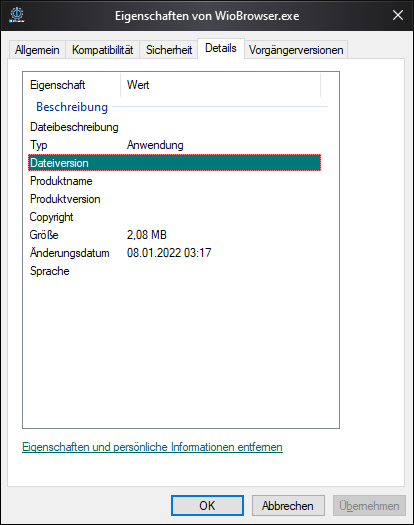
Gibt sicher irgendwo eine Option dafür.
Ich selbst schreibe viel in AutoIt und da kann ich das im Kompilierendialog angeben (bzw. zählt sogar automatisch hoch):
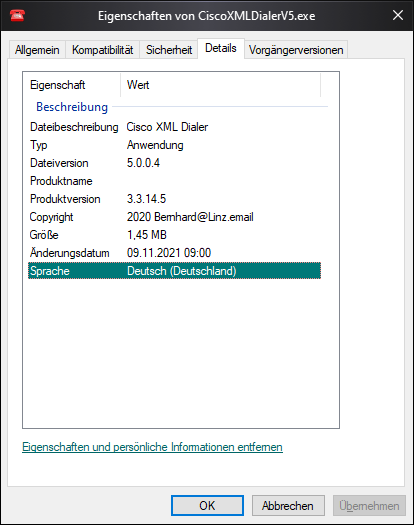 .
.So kann man leichter kontrollieren ob die Versionen zusammen gehören.


